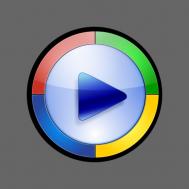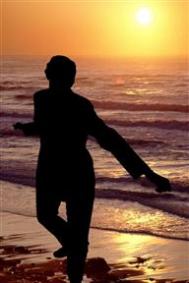PNG源文件:
(本文来源于图老师网站,更多请访问http://m.tulaoshi.com)
PNG源文件:
(本文来源于图老师网站,更多请访问http://m.tulaoshi.com)
1、在新建的Fireworks灰色画布上按住SHIFT键画一个黑色的500*500像素的正圆形,以此作为图标的黑边,然后在工具面板中选取‘画圈形’工具,画出一个环状的图形,接着鼠标点取环形图的黄色控制点顺时针进行拖动,将圆环分段(1/4),如图。
(本文来源于图老师网站,更多请访问http://m.tulaoshi.com)
2、将制作好的扇形图复制粘贴3份,这样就了有了相等大小四段扇形图,分别选取颜色,可以是红色、蓝色、绿色、黄色,其色值依次为#C83225、#29469C、#009900、#FFCC00,然后分别选中四个扇形图进行放射性填充,在其填充的中间区域将颜色调浅,形成渐变效果,再选取滤镜阴影和光晕中的内侧发光效果,在每个扇形的边缘形成白色光边,增加立体感。如图

3、按住SHIFT键在中间区域画正圆形,然后选中并进行浅蓝(#4473E0)和白色(#FFFFFF)的放射性渐变的填充,在半圆上同样选取‘放射状’填充,再选择滤镜阴影和光晕中的内侧发光内侧阴影和效果,用来外环形的阴影立体效果。如图

4、同样,再画一个相同大小的白色(#FFFFFF)圆,然后进行放射性渐变填充,把渐变的一端的透明度设置为0,把圆形逆时针旋转一定角度,制造立体的质感效果。如图

5、现在开始绘制图标的箭头,选取工具栏的多边形工具,将边数设置为3,绘制三角形图形,为了整个按钮的立体效果,要给三角形填充上蓝色的线形渐变,渐变色的中间可选取深蓝色,两边选取浅蓝色,这样效果更加的眩。再在三角形的下面靠左的地方复制粘贴一个颜色很浅淡的阴影效果。如图

6、然后,还要画出一个大的扇形,把它的透明度设置成62,覆盖在彩环的上面,用以增强图标的光感效果。如图

7、最后,一个点睛之笔就是在中心圆形的上面再绘制一个半径同样大小的扇形,扇形下面的边缘划过三角形的箭头,非常逼真的展现了这个图标的立体效果。

现在整个图标这个浑然一体的质感效果,是通过这样一层层的细节的处理得到的,比如四个光环的颜色的渐变,中间圆形多重滤镜效果的应用,以及三角箭头中使用四种颜色的线性渐变和投影,到最后半透明的扇形覆盖,组成了这个生动的、让人眩目的图标,设计来源于生活,来自于细节。